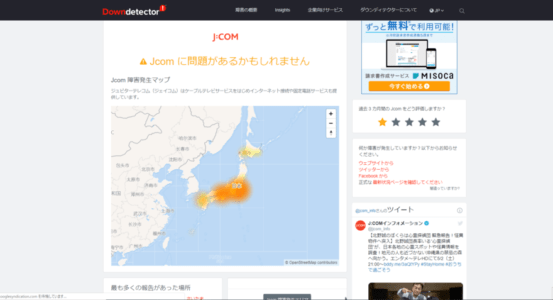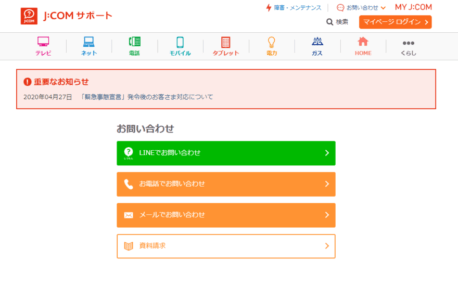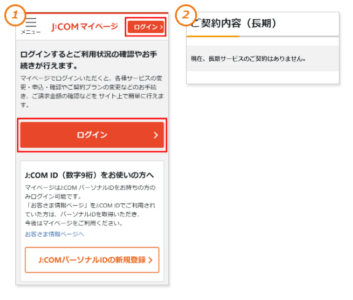J:COMのインターネット回線を契約している利用者から、「インターネットが繋がりにくい」や「全く繋がらなくなってしまった」といった報告が出ています。
インターネット回線が繋がらない事象を引き起こす原因と有効な対処法について解説します。
J:COMのインターネット回線が繋がりにくい・繋がらない不具合が報告されている
J:COMのインターネット回線が繋がりにくい、もしくは繋がらないといった不具合が利用者から報告されています。
一部の利用者ではなく、全国各地のJ:COMインターネット回線に契約してる全利用者に影響が出ている模様と見られており、東京・大阪といった大都市の他に地方都市を含む各地でインターネット回線の不具合を訴える声が出ています。
また、テレビ(インターネット接続可能モデル)、パソコン、スマートフォン・タブレットPC・ゲーム機など、「子機」の種類を問わずJ:COMインターネット回線に繋がりにくい・繋がらないとのことです。
一部の利用者では、家庭内に所有してあるすべてのデバイスが繋がりにくいといった報告が出ています。
J:COMのインターネット回線が全国的に不安定に陥っている原因は、次のものが考えられます。
テレワーク増加に伴う回線混雑

J:COM側でも本障害を把握しており、原因の一つとして、
外出自粛など、長期間に及ぶ自宅滞在で、J:COMを契約している各家庭からの同時接続が急増した影響で回線が混雑していることが考えられます。
この場合、根本的な解決策として通信事業者側の設備増強や利用者側がインターネット接続する時間をずらす等で対処できる可能性があります。
しかし、前者の場合は通信事業者側が取り組まない限り改善されることは無いため、長期間にわたって改善しない場合は直接問い合わせるのが有効です。
J:COM独自の通信方式が原因と考えられるケース

利用者側が個別に通信方式を変更できないため、このデメリットを避けたい場合は他社への乗り換えを検討するしかありません。
通信設備の部品交換作業に伴う通信制限
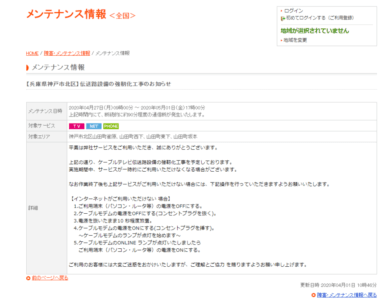
J:COMでは、テレワーク等でインターネット利用者急増に伴う通信設備の改良を行っています。
通信設備内の部品交換作業によって、作業中は一時的に通信が制限される場合もあると説明しています。
後述の「対処法」にて詳しい回復方法を紹介しています。
J:COMでの通信障害情報や各地域の通信設備工事状況や情報は、「J:COM障害・メンテナンス情報」にて確認が行えます。
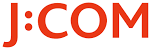
工事に伴う通信制限や通信障害発生時は、利用者側での対処が難しいのが現状です。
復旧が行われるまで待機するようにしましょう。
契約しているプランの回線速度が遅い

契約中のプランの回線速度が遅い場合があります。
現在提供中のプランは、
| 【プラン名】 | 下り最大 | 上り最大 |
| 1Mプラン | 1Mbps | 512kbps |
| 12Mプラン | 12Mbps | 2Mbps |
| 120Mプラン | 120Mbps | 10Mbps |
| 320Mプラン | 320Mbps | 10Mbps |
| 1Gプラン | 1Gbps | 100Mbps |
特に「1Mと12Mプラン」を契約している方は、回線速度が元から遅いため、通常利用時でも非常に遅く感じてしまう傾向があります。
動画視聴やオンラインゲームなどの大容量通信をを伴う場合は速度の低下を感じやすいです。
120Mもしくは320Mプランが安定しているため、プラン変更によって改善する可能性があります。
なお、上記の速度は「理想値」であり、「実測値」ではないため、必ずしもプランに提示された速度が常に出ているという訳ではありませんので、ご注意ください。
周辺環境が影響している

インターネット使用時の周辺環境が影響し、速度の低下や繋がらない原因を引き起こしていることがあります。
天候回復後に改善する傾向があります。
家庭内の通信環境では、同時接続台数の見直しや、電子レンジ近くにルーターを設置している場合は、3m以上離れた場所へ再度設置してみましょう。
同軸ケーブルを利用している場合は、同様に家電から離してみましょう。
自宅内の回線では、屋外・屋内の2箇所の配線に問題が発生していることも考えられますが、そのどちらかが劣化による断線で通信環境が不安定になっているケースも確認されています。
ほとんどの場合は自力での解決は難しいため、専門のスタッフによる点検・修繕が必要になるかもしれません。
以前から速度について利用者の評判はあまり良くなかった

J:COMネットを利用している利用者からは、以前から速度について不満を持っているというレビューが多く見受けられていたようです。
様々な意見が出ており、普段からJ:COMのサービス品質には満足していない様子でした。
障害発生情報を確認する
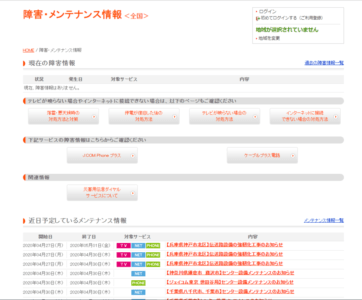
公式サイト内の「障害・メンテナンス情報」を参照することでJ:COMネットで障害が発生していないかを確認できます。
公式ホームページの「かんたん診断」を受信する
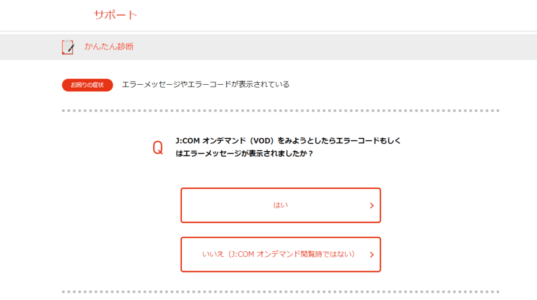
質問に対して「はい・いいえ」回答することでで対処法を教えてくれる「かんたん診断」も利用してみましょう。
有効な対処法

有効な対処法をいくつかご紹介します。
取り組む前に、
対処法
- 接続するデバイスの再起動
- デバイスのOS、ファームウェアを最新バージョンへアップデートする
- 同時接続しているデバイスを減らす
以上の対処法の確認と実行を行いましょう。
モデム、Wi-Fiルーターの再起動、LANケーブルの再挿入

モデムに接続している各ケーブルが抜けていたり、「カチッ」と音が鳴るまでしっかりと挿し込んでいないとモデム正面のステータスランプ【ONLINE】赤く点灯してあることをユーザーに知らせます。
ケーブルの接続状況を確認した後に、モデム本体のコンセントを抜いて約10秒放置し、再度コンセントを挿入して再起動を行いましょう。
再起動時にステータスランプ【ONLINE】が緑色に点灯していることを確認し、デバイスをインターネットに接続してみてください。
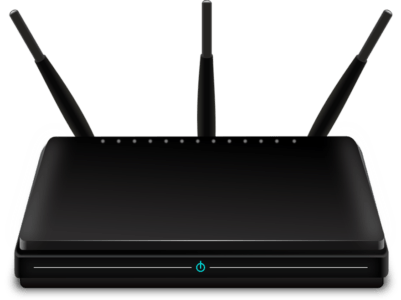
Wi-Fiルーターが原因の場合があります。
こちらもコンセントから抜き、再接続後に回線の速度が改善しないか確認しましょう。![]()

接続しているデバイスの電波強度を確認し、アンテナ本数が少ない場合はルーターとの距離や間に壁や障害物が無いかを確認してください。
アンテナ周りに物があると、電波が届きにくくなって繋がりにくくなりますので、設置環境の見直し等も行いましょう。
モデムのステータスランプは機種によって異なる
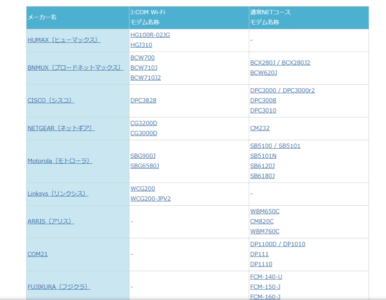
モデムのステータスランプは、家庭に設置してある機種ごとに表示形式が異なります。
公式サイトでは、各機種ごとのステータスランプの説明が行われています。
機種の確認方法
- 取扱説明書の確認
- モデム本体背面、底面のシールを確認する
ネットワーク機器の耐用年数を超えている

モデムやルータなどが経年劣化で故障していることが考えられます。
J:COMから貸与されているものであれば、カスタマーサポートに連絡することで交換することができます。
貸与しているものは交換時に返却という形になりますので、故障したからという理由で勝手に破棄しないようにご注意ください。
ルーターの設定を見直す
無線接続を行うWi-Fiルーターの設定を見直すことで改善するケースがあります。
ポイント
- Wi-Fiの周波数を強いものへ変更する
- チャンネルを変更する
- 最新バージョンのファームウェアでルーターをアップデートする
これらの設定方法は、お使いのルーターによって異なります。
詳しくは、取扱説明書をご覧ください。
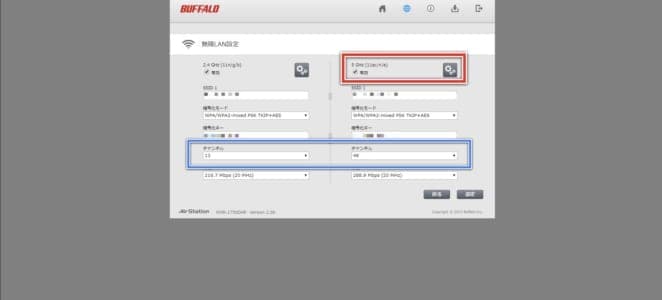
赤ボックスの「5.0GHz帯」のWi-Fiにチェックを入れることで、5.0GHz帯の周波数を利用することができます。
この帯域では、強力な代わりに厚さのある壁や障害物が多い場所だと電波が弱く案る傾向があります。家庭の設置環境を考慮し、必要に応じて周波数を「2.5GHz帯もしくは5.0GHz帯」に変更して利用しましょう。
「Wi-Fiルーター中継機」を新たに購入して設置すると、電波が通じにくい場所でも円滑になるようになるため、必要に応じて設置を検討してみてください。
青ボックスの「チャンネル」を変更することによって、他の家庭に設置しているWi-Fiルーターのチャンネル混線を防止することが可能です。
集合住宅や住宅密集地では、チャンネル数が重複することがあるため、可能な限り「1~10チャンネル」を避けるようにして「11チャンネル」以降に変更するとインターネット速度が改善されるようになります。
有線LANポートがあるデバイスは「有線接続」を行う
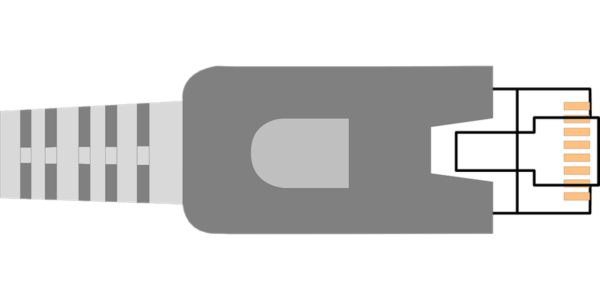
有線LAN接続ができるデバイスは、無線接続から有線接続に切り替えることで速度が改善することがあります。
ほとんどの場合は、有線LANケーブルを本体に挿入するだけで自動的に切り替わります。
カスタマーセンターへ問い合わせる
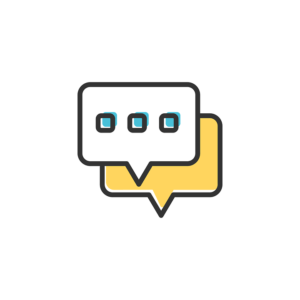
対処法を試しても通信状況が改善しない場合は、カスタマーセンターへ問い合わせを行うのも一つの手段です。
通信設備の改良工事のスケジュールや不具合等に関しても、問い合わせ可能です。
問い合わせ方法は、
上記3種類の方法が用意されています。
他社のインターネット回線へ乗り換えを検討する

J:COMでは、度々通信障害が発生する報告が多く出ています。
利用者側でも様々な対処法を試みるものの、一向に改善されないこともあるようです。
対処法を試しても改善しない場合は、J:COMから他社のインターネット回線に乗り換え検討をするのも良いかもしれません。
早急にインターネットへ接続したい場合

早急にインターネット環境を元に戻す必要がある場合の推奨される方法をご紹介します。
J:COMを利用できないといったトラブルに陥り、対処法を試しても改善しない場合は、
上記の方法で一時的に凌ぐ方法があります。
スマートフォンのテザリング回線を利用する
J:COMのインターネット回線速度が改善せず、繋がりにくい・繋がらない場合は、お手持ちのスマートフォンの「テザリング」機能で他デバイスと接続する方法があります。
スマートフォンのデータ容量を消費するものの、比較的に安定した速度で利用できるため有効な対処法です。
ただし、スマートフォンで契約中の回線でも電波が通じにくい場所や通信制限に陥っている場合は、テザリング接続でも速度が低下したままになります。
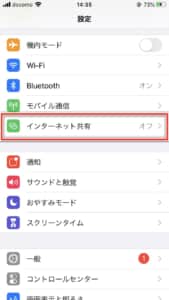
「インターネット共有」を開きます。
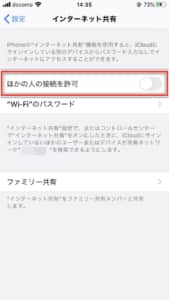

「ほかの人の接続を許可」をオンにし、その下にある「パスワード」を接続したいデバイスに入力するとテザリング接続ができます。
接続手順は、Wi-Fi接続と同様です。
公衆無線LANを利用する

カフェ、駅前など、街中にある「公衆無線LAN」を利用する方法があります。
自宅周辺でも近所にコンビニの公衆無線LANを拾って利用できるケースがあるため、周辺にスポットが無いか探してみると良いでしょう。
街中にある公衆無線LANは、以下のものがあります。
ポケットWi-Fiを利用する
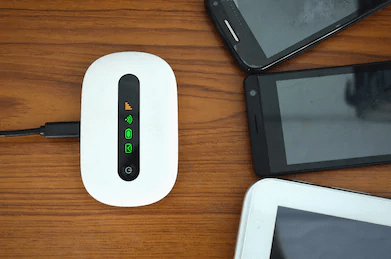
個別に契約する必要がありますが、「ポケットWi-Fi」を利用する方法もあります。
最短で翌日までに発送してくれる事業者もあるため、緊急に必要になった場合でも安心です。
主なサービスとして、下記のものがあります。
サービス名
- UQ WiMAX
- どんなときもWi-Fi
- Broad WiMAX
- C mobile
- 縛りなしWi-Fi
- インターネット最短便
- SAKURA Wi-Fi
- SoftBank Air(コンセント挿し込みタイプ)
他社への乗り換えを検討する際

他社のインターネット回線に乗り換えを行う際のポイント、気になる「解約金」について解説します。
J:COMでは、ホームページを確認してもインターネット上で解約する窓口が見当たらないといった声が出ています。
解約を行う際は主に、
2つの解約方法があります。
J:COM解約は「電話」がオススメ
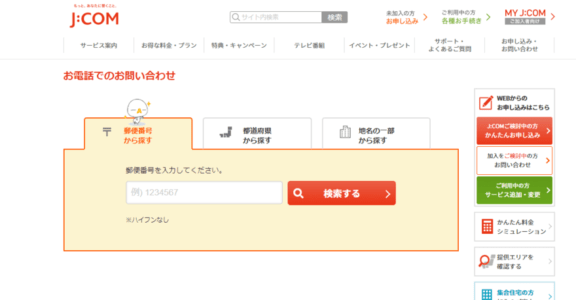
J:COMの解約は、「電話」が最も手軽で簡単に行えます。
お住まいの地域によって担当窓口が異なるため、下記のリンクから担当窓口を検索して電話しましょう。
「解約金」が発生する場合も。金額はいくらになる?

J:COMのインターネット回線を解約する際は、
上記2つの項目が合算した額が解約金になります。
「マイページ」にログインし、「ご契約内容(長期)」で確認できます。
違約金に加えて掛かる撤去工事費用は、下記の通りです。
| 【住居形態】 | 【解約種別】 | 【料金】(税抜価格) |
| 戸建住宅 | 部分解約 (1台のみ解約、1回線のみ解約を含む) | 4,800円 |
| 全解約※ (引込線撤去有) | 9,800円 | |
| 電波障害一戸建て | 部分解約 (1台のみ解約、1回線のみ解約を含む) | 4,800円 |
| 全解約※ (引込線撤去有) | 9,800円 | |
| 集合住宅 | 部分解約 (1台のみ解約、1回線のみ解約を含む) | 4,800円 |
| 全解約(引込線撤去無) | 4,800円 | |
| 集合住宅(直接配線方式) | 全解約(引込線撤去有) | 9,800円 |
| 【※】全解約は、工事方法によって費用が異なります。 | ||
撤去工事にかかる費用は、自分で外して近隣のJ:COMショップへ持ち込むことで無料になる場合があるそうです。
各ショップによって対応が異なることが予想されるため、自分で撤去工事を行う旨と割引や無料になるのかを予め問い合わせをしておくと確実です。
繋がりやすくて、安いオススメWiFi6選

もし特に原因が見つからなければ、お使いのサービスそのものがエリアや場所に適していないのかもしれません。そんなときは乗り換えを検討してみるべきです。
そこで乗り換えに最適なWiFiサービスを6つ紹介します。特徴はサービスによって異なるので、自分に合ったサービスを見つけてください。下記で分類に分けて徹底解説していきます。
Broad wimax -ブロードワイマックス

Broad WiMAXのおすすめポイント
- ギガスピード対応WiFiあり
- 業界再安価の月額2726円(税抜)
- データ通信量無制限
- 解約違約金0円
定額でデータ通信量無制限で使用でき、ルーターのSpeed Wi-Fi NEXT W05は別売りのクレードルを使用することで電波を拾いやすくなり、スピード感がアップします。
↑詳細は上記から確認・登録出来ます。
基本料金は「3年契約のギガ放題プラン月額最安プラン」として、税抜きで開通月を含む3カ月目まで2,726円、25カ月目まで3,411円、26カ月目以降は4,011円となります。
徐々に料金が上がりますが、最初の頃はかなり安く利用できるので、現在あまりお金がない人でも気軽に契約できます。
↑詳細は上記から確認・登録出来ます。
SoftBank Air
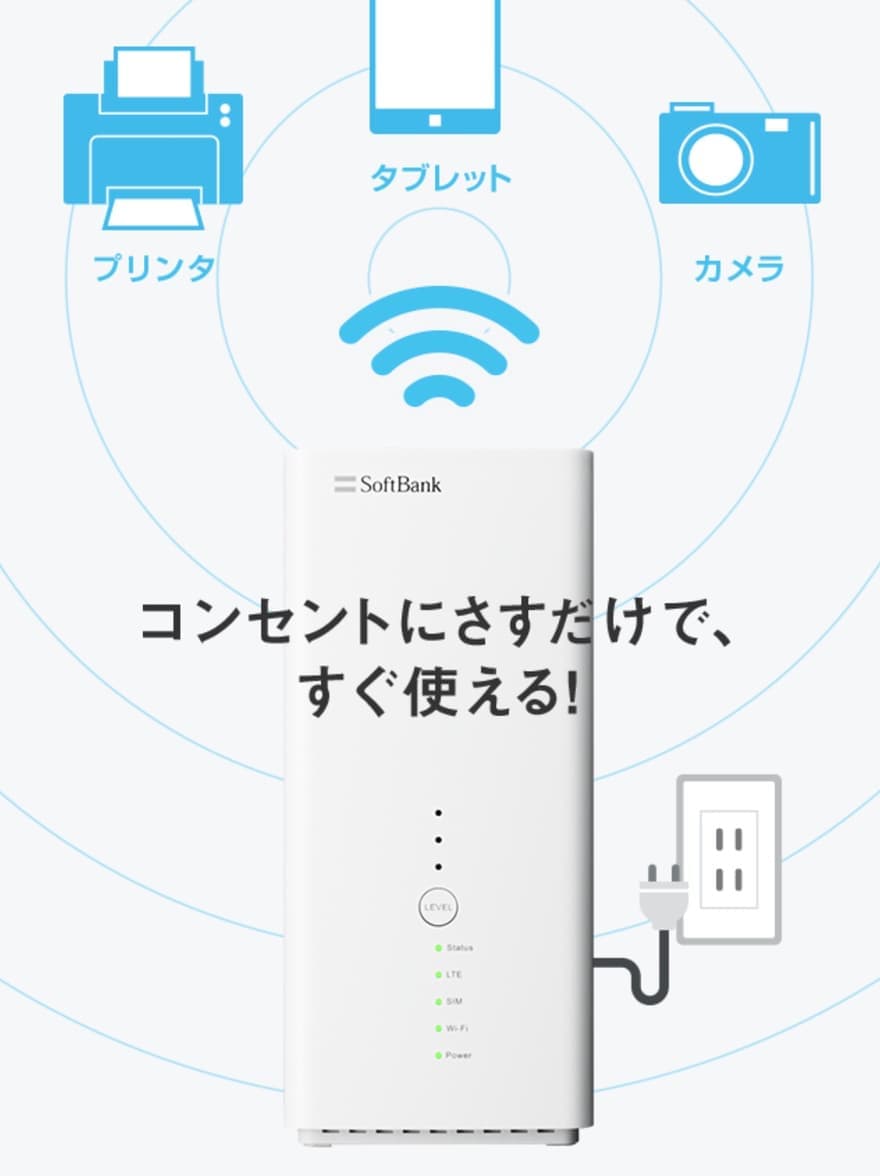
SoftBank Airのおすすめポイント
- コンセントに差すだけのお手軽WiFi
- PC、ゲーム、プリンタ、スマホ様々な機器に対応
- 24ヵ月間の月額料金は3800円(通常時4880円)
- SoftBankの他製品と合わせ買いもできる!
WiFiを自宅につなぎたいけれど、工事が面倒と考えている人は多いです。SoftBankAirならば面倒な工事が不要で、機器をコンセントにさすだけですぐにWiFiの利用が可能になります。
使い放題で毎月定額制なので、月々の通信量の上限を気にする必要がありません。
4Gに対応しており、下り最大261Mbpsなので大容量のゲームのプレイにもさほど差し障りがなく楽しめます。
C mobile

C Mobileのおすすめポイント
- 繋がりやすさに定評のあるドコモXi電波
- 手続きのみで工事一切必要なし!
- 5Gプランは業界屈指の安価、2800円
- 同時申し込みによるキャンペーンが豊富
使い放題の場合基本料金は使い放題で3,600円、5G制限プランで2,800円となります。月割りによってルーターの購入代金はかかりません。月400円でONLY WIFI安心サービスに加入すればいざというときの故障や盗難の際、機器の交換をしてもらえます。
縛りなしWiFi

縛りなしWiFiのおすすめポイント
- 月額3300円(税抜)、13ヵ月継続利用で2800円!
- 月間通信制限なし
- 契約期間縛りなし
- 端末代金0円
- 即日発送、最短お届け!
縛りなしWiFiはその名の通り「通信制限」「契約期間」、これらの制限は一切ありません。
いつWiFiの通信制限が来るか、契約が終わったら面倒だなといった不安要素は全て取り除くことができるでしょう。
さらに、13ヵ月使用し続ければ月額料金が500円値引きされるので、長く続ければ続けるほどお得に利用することができます!
SAKURAWiFi

SAKURAWiFiのおすすめポイント
- 容量無制限で月額3680円(税抜)
- 違約金0円!
- 電源を入れるだけで使用可能
- ウイルスセキュリティ完備(月額+500円)
SAKURAWiFiは機器をレンタルするシステムなので、早々に解約してしまっても違約金が発生しません。そのためお試しで少し使ってみたいというような軽い気持ちでの利用が可能になります。
基本料金は機種の指定が不可のSAKURAアシストMUGENならば、ホームページ内にあるクーポンを利用すれば月に3,680円で利用できます。